
Оглавление:
- Автор John Day [email protected].
- Public 2024-01-30 11:52.
- Последнее изменение 2025-01-23 15:05.


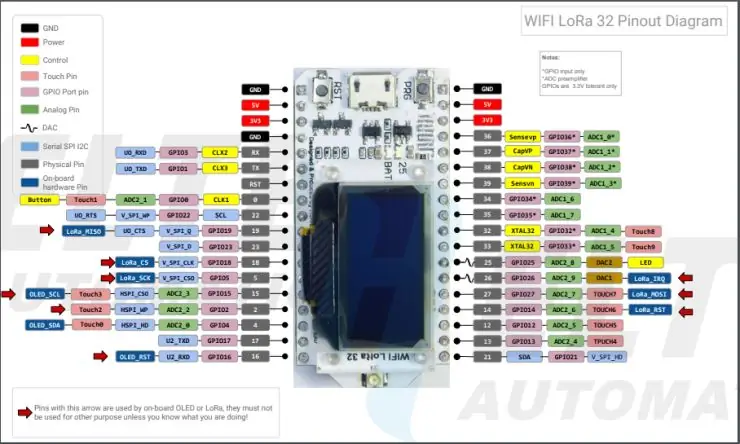
В этом проекте мы будем использовать OLED-плату ESP32 Heltec WiFi LoRa OLED от Banggood для создания LoRaWAN Mote (конечный узел) для отправки данных с датчика DHT22 в сеть вещей (TTN) и отображения значений датчиков. Код и библиотеки, используемые в проекте, можно найти на GitHub. Вам также потребуется приобрести разъем для антенны и хвостовой части (U. FL на SMA). Учетная запись TTN также необходима для регистрации Mote и приложения. Этот проект предполагает некоторое знание Arduino IDE, LoRaWAN и ESP32 в целом. Также требуются некоторые навыки пайки, чтобы прикрепить контакты заголовка к плате ESP32. Также понадобится рабочий LoRa Gateway, подключенный к The Things Network. Если у вас нет запущенного и запущенного шлюза LoRa, вы можете следовать другому моему руководству по настройке 1_CH LoRa Gatway с помощью этой платы Heltec. Этот тип шлюза предназначен только для разработки на стенде и не является полноценным шлюзом LoRa. Этот проект также будет работать с другими платами разработки ESP32 с WiFi, LoRa и OLED, но отображение pin_mapping будет другим и потребует хороших знаний о том, как следовать схемам и схемам pin_out выбранной платы.
Для полного просмотра с пошаговыми изображениями посетите здесь.
Шаг 1. О плате Heltec

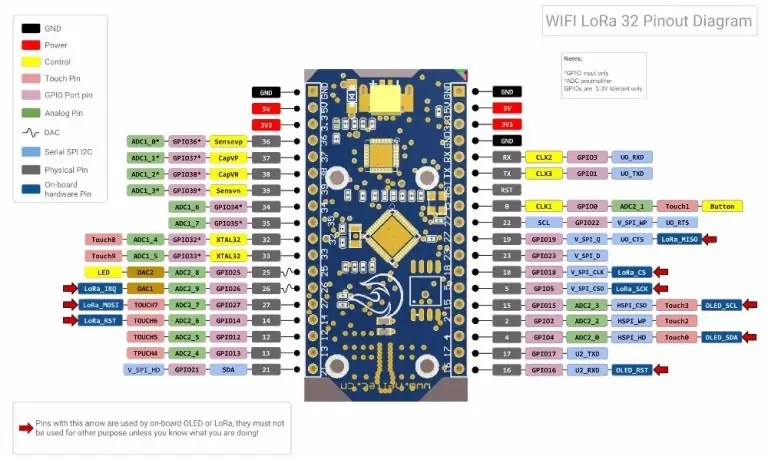
Характеристики:
-
Процессор: ESP32 DOWDQ6
- Двухъядерный процессор 240 МГц
- Wi-Fi до 150 Мбит / с 802.11 b / g / n / e / i
- Bluetooth 4.2 (BLE)
- Flash: 4 МБ (32 Мбит)
- USB-последовательный преобразователь: CP2102
- Радио: Semtech SX1276
- Антенный разъем: IPX (U. FL)
-
OLED-экран:
- Размер: 0,96 дюйма
- Драйвер: SSD1306
- Разрешение: 128 × 64 пикселей
- Схема зарядки Li-Ion / Li-Po
- Батарейный разъем: 2-контактный растр 1,25 мм
- Размер: 52 х 25,4 х 10,3 мм
Шаг 2: Настройка IDE Arduino для ESP32
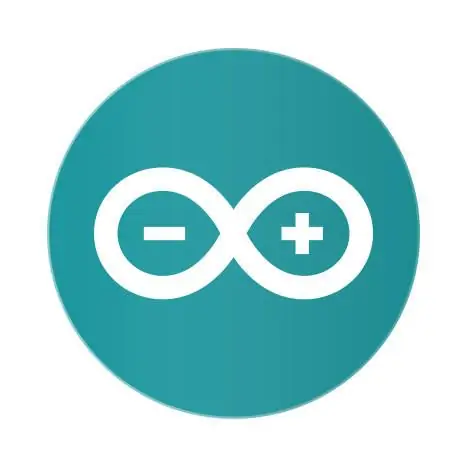
Важно: перед началом процедуры установки убедитесь, что на вашем компьютере установлена последняя версия Arduino IDE. Если вы этого не сделаете, удалите его и установите снова. В противном случае это может не сработать. ESP32 в настоящее время интегрируется с Arduino IDE так же, как это было сделано для ESP8266. Это дополнение для Arduino IDE позволяет вам программировать ESP32, используя Arduino IDE и соответствующий язык программирования. ВАЖНОЕ ПРИМЕЧАНИЕ: Если вы впервые устанавливаете ESP32 в Arduino IDE, просто следуйте процедуре установки, описанной ниже. Если вы уже установили надстройку ESP32 старым методом, сначала удалите папку espressif. Перейдите в конец этой части, чтобы узнать, как удалить папку espressif, следуя примечанию № 1 к Части 1. Никогда не включайте плату, не подключив предварительно антенну, так как вы можете повредить радиочип на плате.
Шаг 3: Установка платы ESP32
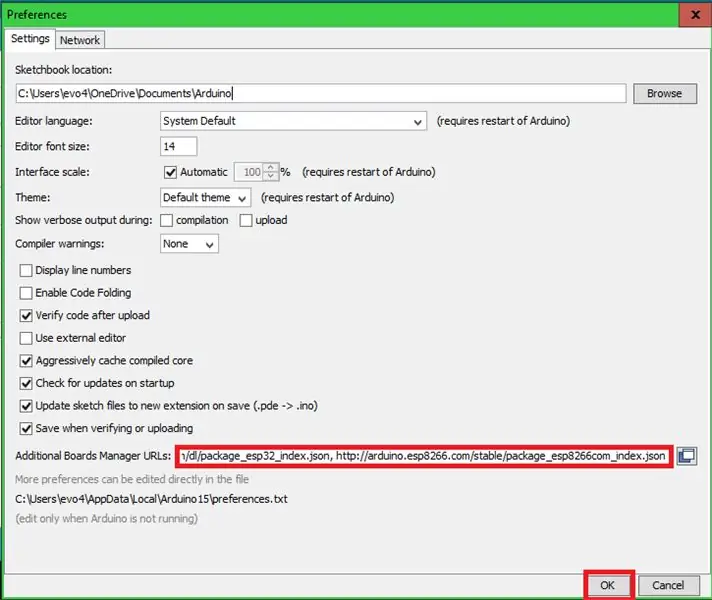
Чтобы установить плату ESP32 в IDE Arduino, выполните следующие инструкции: 1) Откройте окно настроек в среде Arduino IDE. Перейдите в File> Preferences 2) Введите https://dl.espressif.com/dl/package_esp32_index.json в поле «Additional Board Manager URLs», как показано на рисунке ниже. Затем нажмите кнопку «ОК». Примечание: если у вас уже есть URL-адрес платы ESP8266, вы можете разделить URL-адреса запятой следующим образом: https://dl.espressif.com/dl/package_esp32_index.json, http: / /arduino.esp8266.com/stable/package_esp8266com_index.json
Рекомендуемые:
Учебное пособие по LoRa GPS Tracker - LoRaWAN с Dragino и TTN: 7 шагов

Учебное пособие по LoRa GPS Tracker | LoRaWAN с Драгино и TTN: Эй, как дела, ребята! Акарш от CETech. Пару проектов назад мы смотрели на LoRaWAN Gateway от Dragino. Мы подключили различные узлы к шлюзу и передали данные от узлов к шлюзу, используя TheThingsNetwork в качестве s
Введение и создание учетной записи на платформе The Things Network IoT LoRaWAN: 6 шагов

Введение и создание учетной записи на платформе The Things Network IoT LoRaWAN: В этой возможности мы создадим учетную запись на платформе The Things Network и сделаем краткое введение, TTN - хорошая инициатива для создания сети для Интернета вещей или " Интернет вещей " .The Things Network внедрила LoR
Начало работы с ESP32 - Установка плат ESP32 в Arduino IDE - Мигающий код ESP32: 3 шага

Начало работы с ESP32 | Установка плат ESP32 в Arduino IDE | Мигающий код ESP32: в этой инструкции мы увидим, как начать работу с esp32 и как установить платы esp32 в Arduino IDE, и мы запрограммируем esp 32 для запуска мигающего кода с использованием arduino ide
Sistem De Cartografiere a Retelelor LoRaWAN: 4 шага
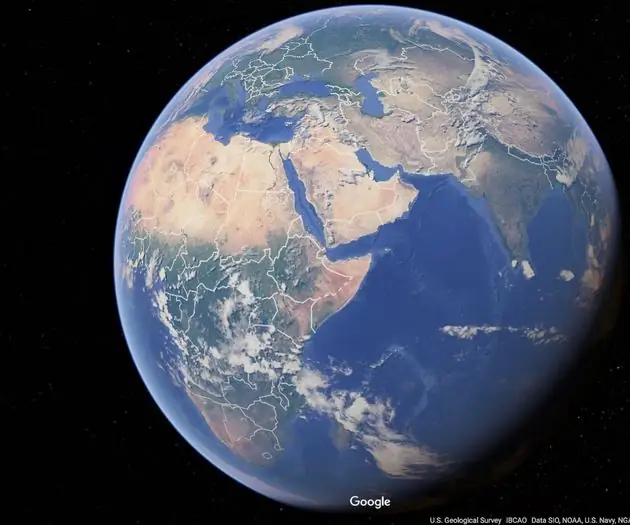
Sistem De Cartografiere a Retelelor LoRaWAN: В программе cadrul acestui есть функция, которая реализует единую систему картографии для ретеллера LoRaWAN.Ce este LoRa? LoRa este o tehnologie care pune la dipozitia dezvoltatorilor de solutii inteligente o transmisie de raza lunga si securizata a datelor, cu
Шлюз Raspberry Pi LoRaWAN: 3 шага

Raspberry Pi LoRaWAN Gateway: Этот проект представляет собой Raspberry PI iC880a-spi LoRaWAN Gateway. Он был составлен с использованием различных других онлайн-руководств и включает в себя лучшее и то, что работает в настоящее время из этих руководств и которые необходимы на протяжении всей работы. Ворота
